Wie können wir helfen?
Wir bieten Ihnen verschiedene Wege um Hilfe zu Ihren Fragen zu bekommen.
Für einen schnellen Einstieg empfehlen sich die Tutorial-Videos.
Die meisten Antworten auf dann noch offene Fragen findet man im FAQ-Bereich.
FAQ
Die Antworten zu den häufigsten Fragen finden Sie hier
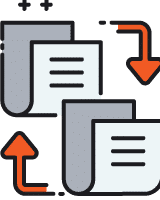
Downloads
Specsheets und How-to's für Aussteller und Besucher
Support-Ticket
kann unten rechts auf dieser Seite gestellt werden.
Für eine optimale Bearbeitung Ihrer Anfrage, beschreiben Sie das Problem möglichst genau.
(Mo.-Fr. 9-17h.
Wir reagieren in der Regel innerhalb von 4h)
